Dell WD19TB User Manual [uk]
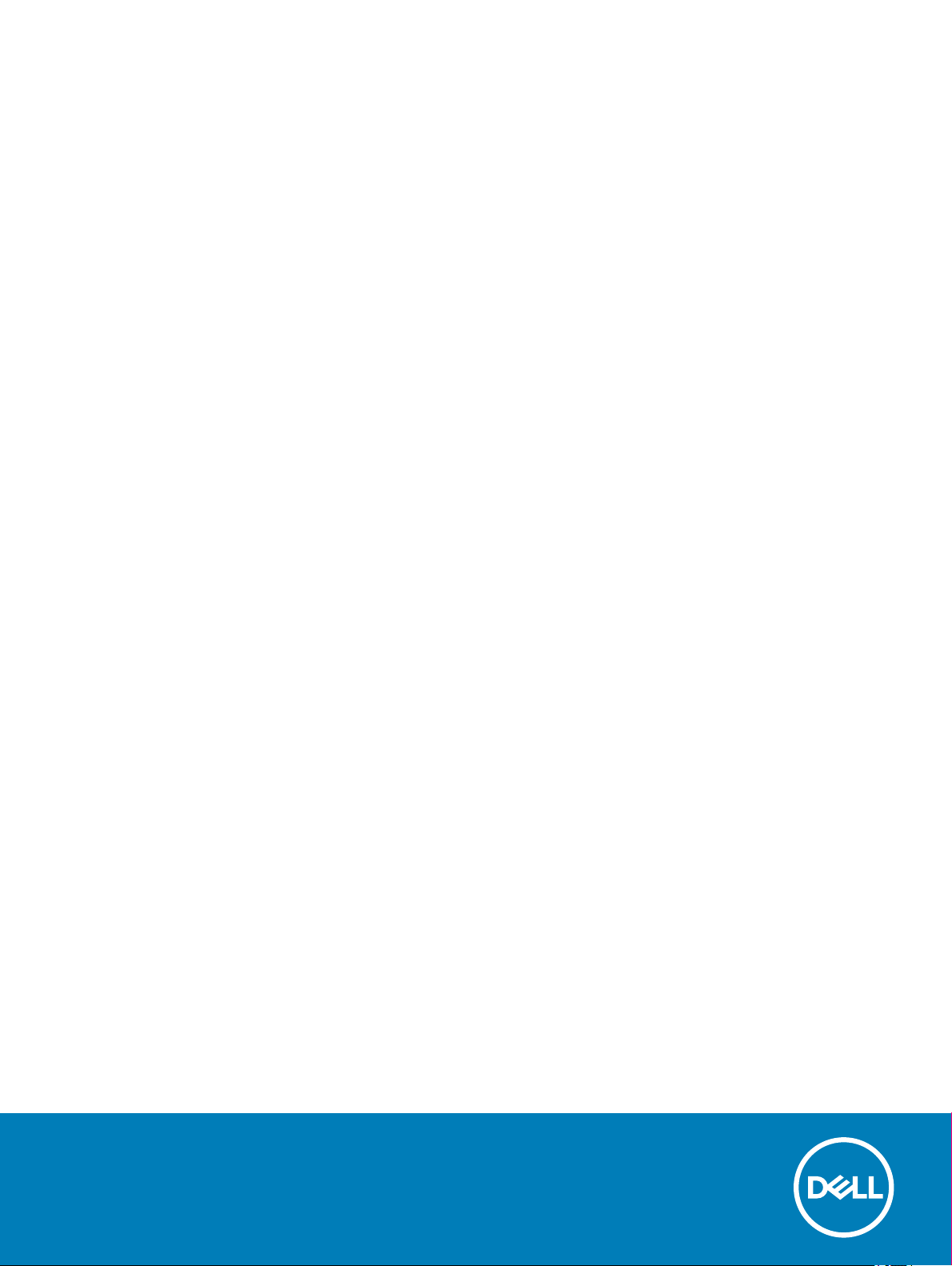
Док-станція Dell WD19 Thunderbolt
Інструкція з використання
нормативна модель: K20A
нормативний тип: K20A001
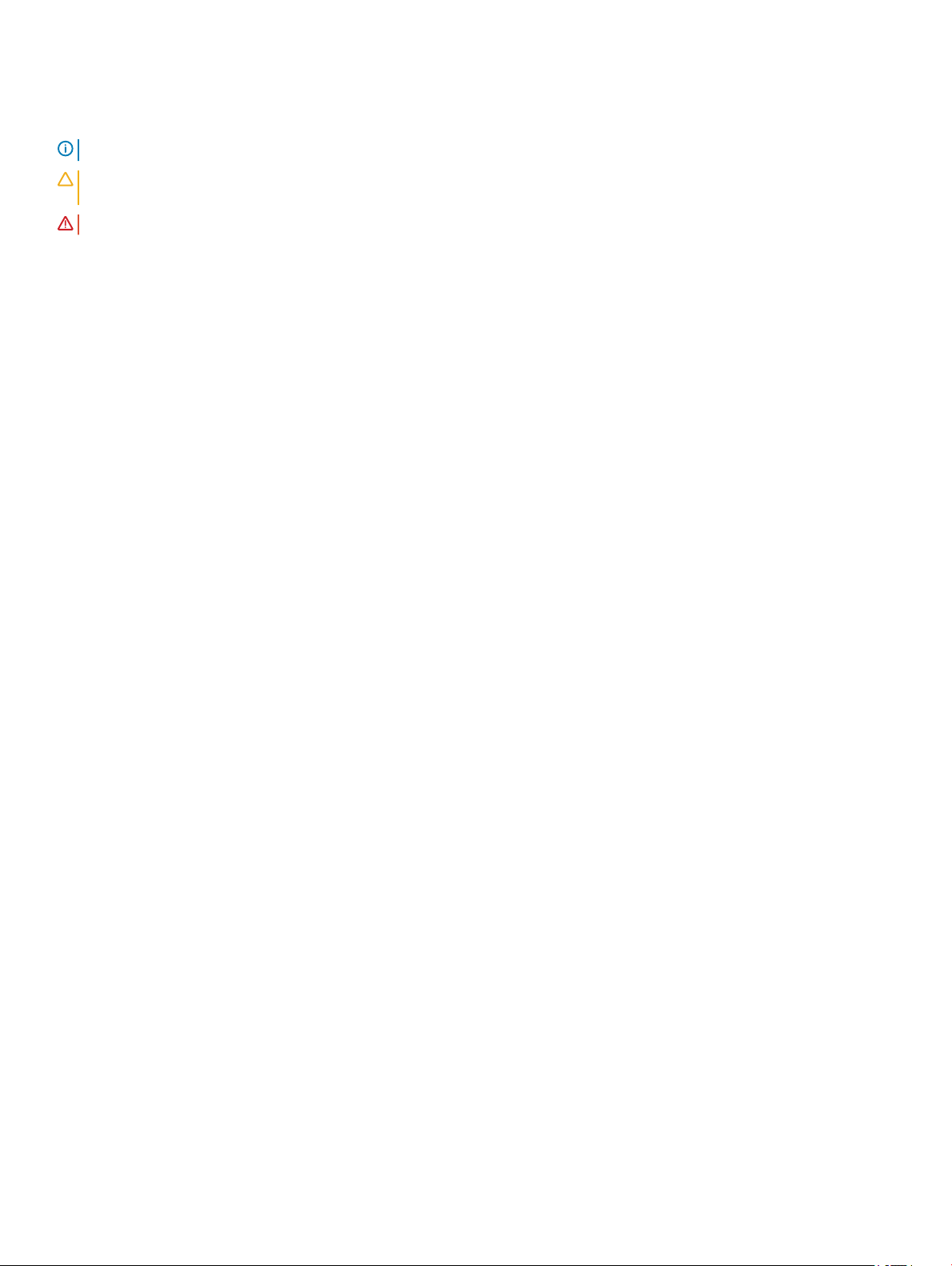
Примітки, застереження та попередження
ПРИМІТКА: ПРИМІТКА містить важливу інформацію, яка допомагає краще користуватися виробом.
ЗАСТЕРЕЖЕННЯ: ЗАСТЕРЕЖЕННЯ вказує на можливість пошкодження обладнання чи втрати даних і показує,
як уникнути проблеми.
ПОПЕРЕДЖЕННЯ: ПОПЕРЕДЖЕННЯ вказує на можливість пошкодження майна, травмування або смерті.
© 2019 рік Корпорація Dell Inc. і її дочірні компанії. Усі права захищені. Dell, EMC та інші товарні знаки є товарними знаками корпорації
Dell Inc. або її дочірніх підприємств. Інші товарні знаки можуть бути товарними знаками відповідних власників.
2019 - 04
Ред. A00
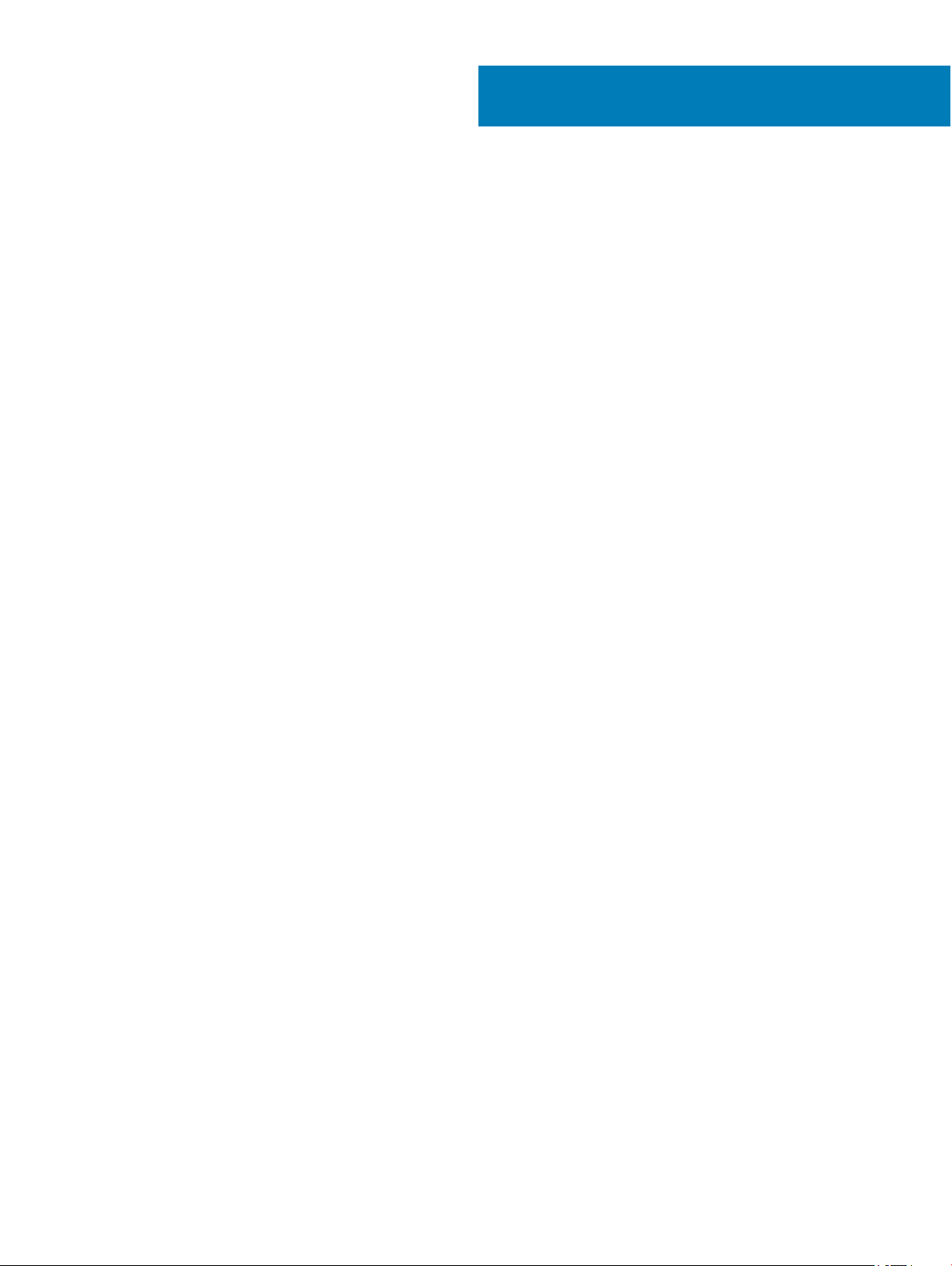
Зміст
1 Вступ.............................................................................................................................................................4
2 Вміст пакета ................................................................................................................................................5
3 Вимоги до апаратного забезпечення......................................................................................................7
4 Визначення деталей і функцій ................................................................................................................8
5 Важлива інформація................................................................................................................................12
6 Швидке завантаження програмного забезпечення ...........................................................................13
7 Налаштування та параметри безпеки Thunderbolt.............................................................................. 16
Налаштування драйвера Thunderbolt.....................................................................................................................16
Конфігурація Thunderbolt............................................................................................................................................19
Система безпеки Thunderbolt....................................................................................................................................19
8 Налаштування зовнішніх моніторів......................................................................................................21
Оновлення графічних драйверів комп’ютера........................................................................................21
Налаштування моніторів........................................................................................................................ 21
Смуга пропускання частот дисплея.......................................................................................................22
Таблиця роздільної здатності дисплея..................................................................................................23
9 Виймання модуля з кабелем USB Type-C.............................................................................................26
10 Технічні характеристики........................................................................................................................30
Індикатори стану світлодіода................................................................................................................. 30
Світлодіодний адаптер живлення.....................................................................................................30
Індикатор стану док-станції...............................................................................................................30
Технічні характеристики док-станції...................................................................................................... 31
Конектори введення-виведення.............................................................................................................32
Огляд технологій Dell ExpressCharge і ExpressCharge Boost...............................................................................32
11 Оновлення драйвера та мікропрограми док-станції Dell.................................................................34
Утиліта для оновлення мікропрограми автономної док-станції...........................................................34
12 Поширені запитання...............................................................................................................................35
13 Пошук і виправлення несправностей Dell Thunderbolt WD19TB ...................................................... 37
Ознаки та рішення...................................................................................................................................37
14 Отримання допомоги.............................................................................................................................41
Зв'язок з компанією Dell..............................................................................................................................................41
Зміст 3
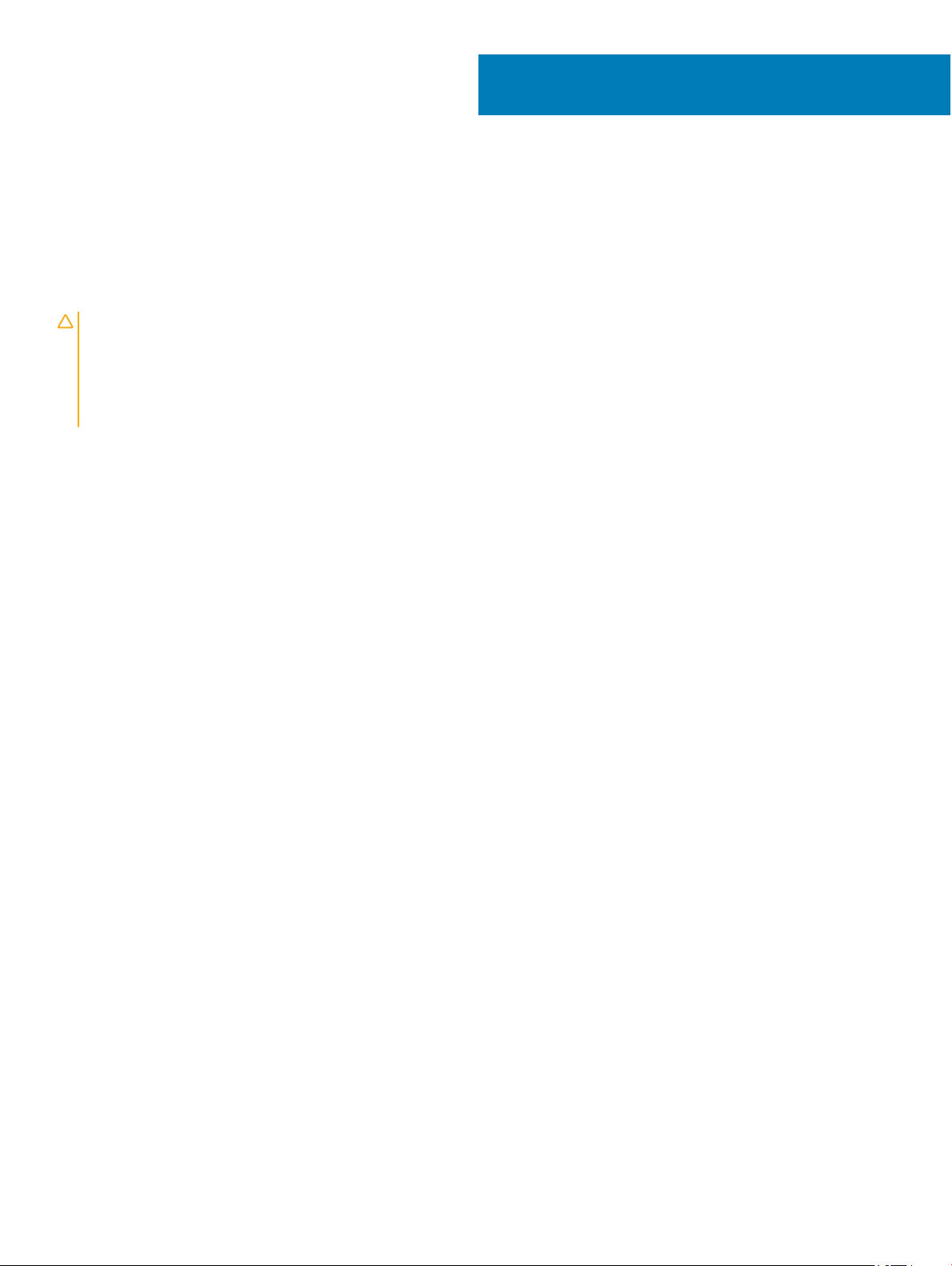
Вступ
Док-станція Dell Thunderbolt WD19TB — це пристрій, який з’єднує всі електронні пристрої з вашим комп'ютером через
кабельне сполучення Thunderbolt 3 (Type-C). Підключення комп'ютера до док-станції дає змогу отримати доступ до всіх
периферійних пристроїв (миша, клавіатура, стереодинаміки, зовнішній жорсткий диск і великі екрани) без підключення до
комп’ютера кожного пристрою.
ЗАСТЕРЕЖЕННЯ: ПЕРЕД використанням док-станції оновіть до останніх версій BIOS комп'ютера, графічні
драйвери комп’ютера, драйвер Thunderbolt, мікропрограми Thunderbolt і драйвери/мікропрограми док-станції Dell
Thunderbolt WD19TB на сайті www.dell.com/support. Використання старіших версій BIOS і драйверів може
призвести до того, що ваш комп'ютер не розпізнає док-станцію, або спричинити його неоптимальну роботу. У
розділі важлива інформація надано детальні вказівки щодо оновлення драйверів BIOS і графічної карти перед
використанням док-станції Dell Thunderbolt WD19TB .
1
4 Вступ
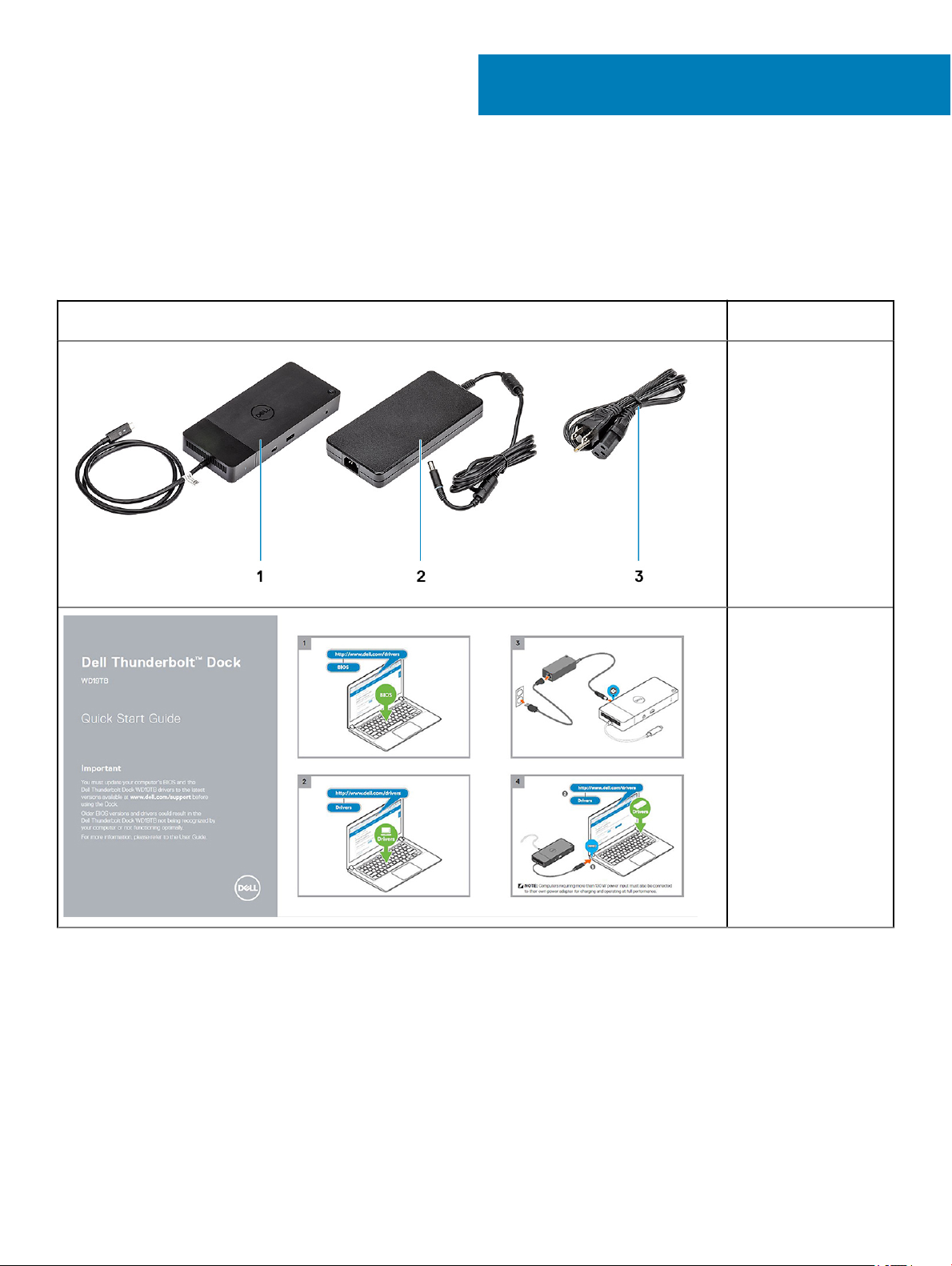
Вміст пакета
Док-станція поставляється із вказаними нижче компонентами. Переконайтеся, що отримали всі компоненти. Якщо чогось
немає, зверніться в компанію Dell (контактні дані надано в рахунку-фактурі).
Таблиця 1. Пакет поставки
2
Вміст Технічні
характеристики
1 Док-станція з
кабелем USB
Type-C
2 Адаптер
живлення
3 Шнур живлення
Посібник зі швидкого
налаштування
Вміст пакета 5
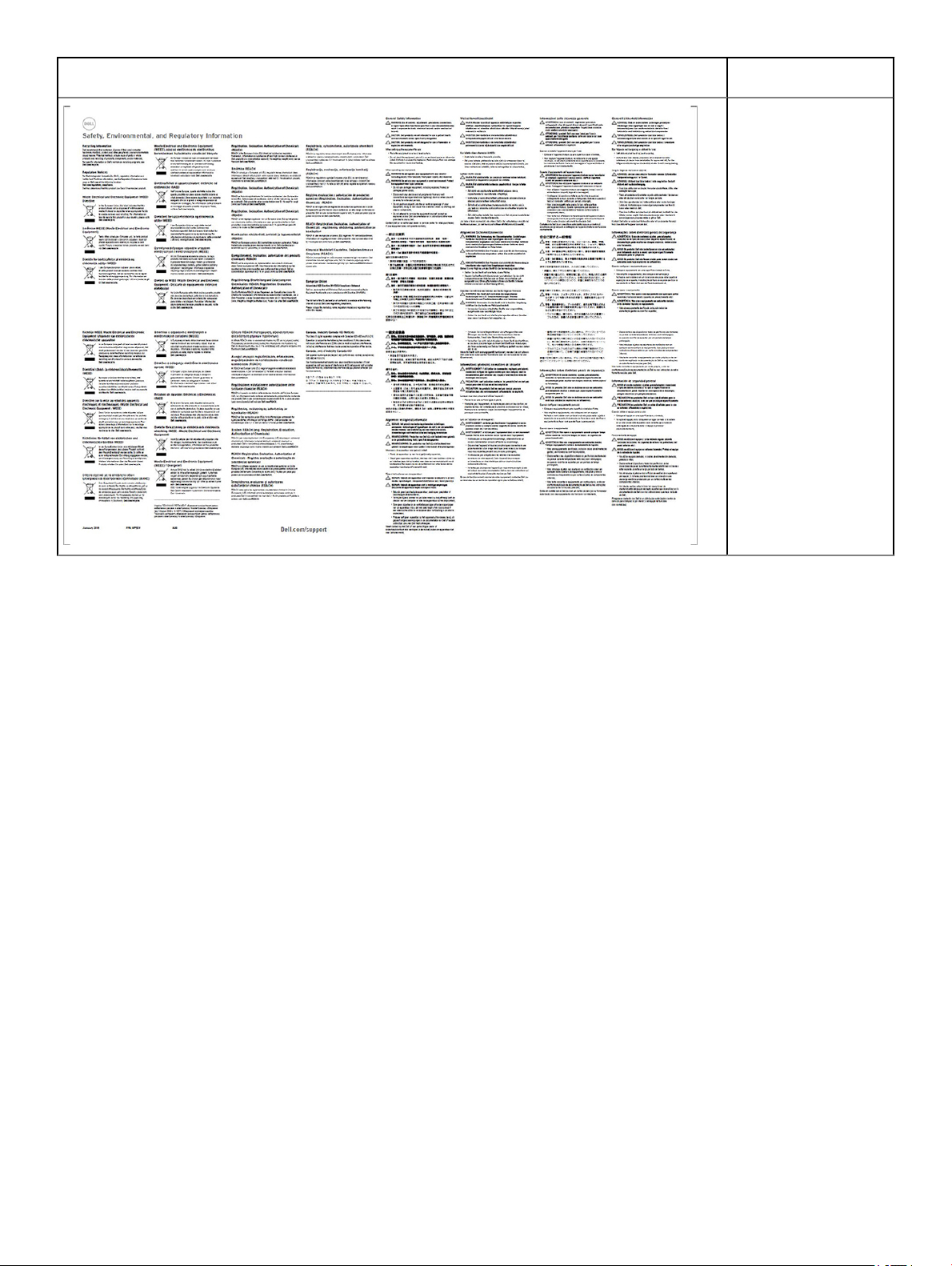
Вміст Технічні
характеристики
Інформація щодо
безпеки, захисту
навколишнього
середовища й
нормативних вимог
6 Вміст пакета
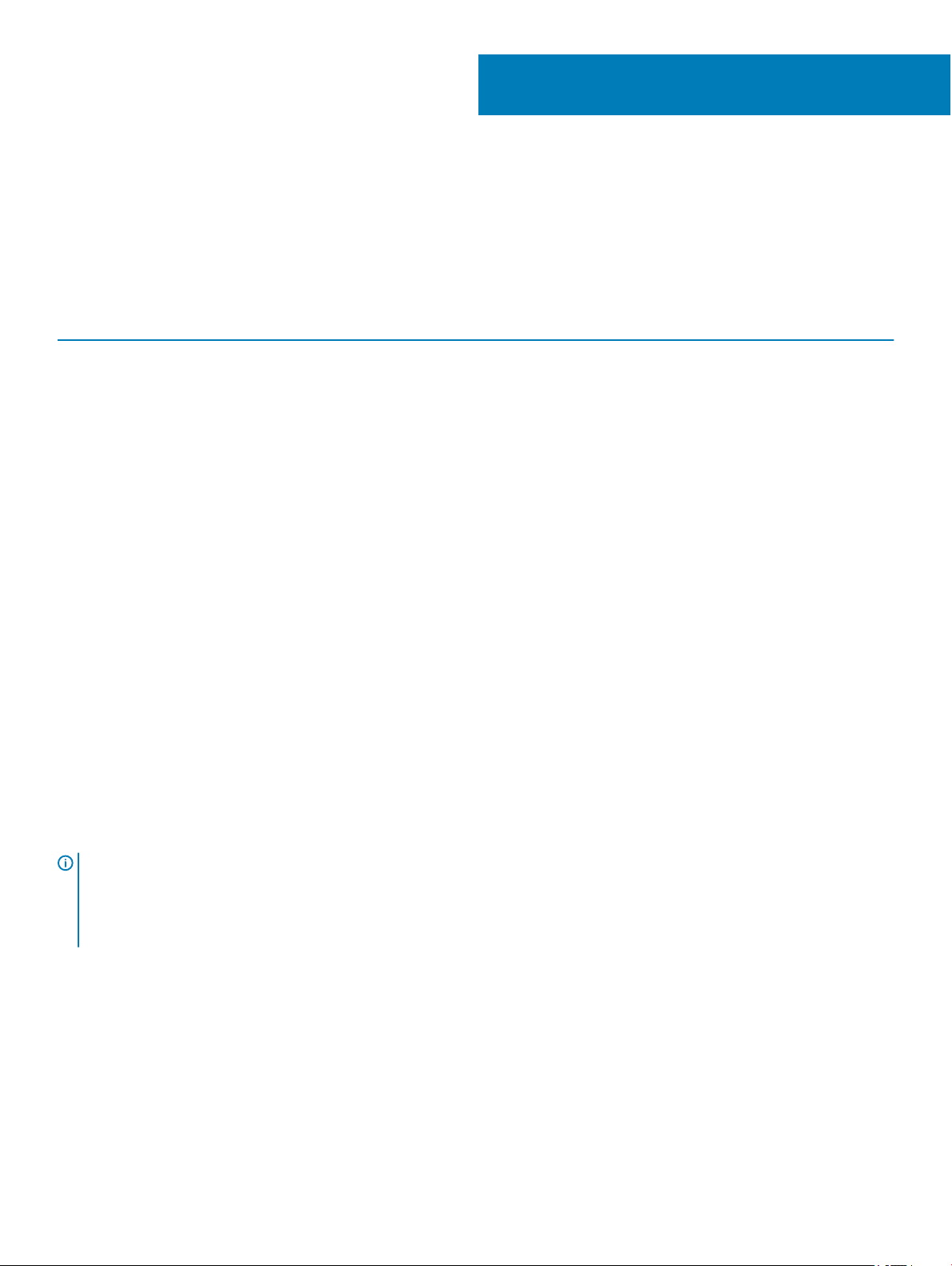
Вимоги до апаратного забезпечення
Перед використанням док-станції переконайтеся, що ваш ноутбук або ПК обладнано роз’ємом DisplayPort (підтримується)
або Thunderbolt (рекомендовано) через USB Type-C для підключення док-станції.
Таблиця 2. Підтримувані системи Dell і рекомендовані док-станції
3
Продукт Номер моделі WD19TB — 180 Вт із технологією Power Delivery
Latitude 3390 2-в-1, 3400, 3490, 3500 і
3590
Latitude 5280, 5285 2-в-1, 5289, 5290,
5290 2-в-1, 5300 2-в-1, 5300,
5400, 5480, 5490, 5500, 5580 і
5590
Latitude 5491 і 5591
Latitude 7200 2-в-1, 7280, 7285, 7290,
7300, 7380, 7389, 7390, 7390 2в-1, 7400, 7400 2-в-1, 7480 і 7490
Precision 3520, 3530 і 3540
Precision 5520, 5530 і 5530 2-в-1
Precision 7520 і 7720
Precision 7530 і 7730
Rugged 5420, 5424 і 7420
XPS 9360, 9365, 9370 і 9380
130 Вт
Підтримується
Рекомендовано
Рекомендовано
Рекомендовано
Рекомендовано
Рекомендовано
Рекомендовано
Підтримується
Підтримується
Рекомендовано
XPS 9560, 9570 і 9575
ПРИМІТКА: Нижче наведено платформи, які підтримують ОС Ubuntu 18.04:
• Latitude — 5300, 5400, 5500, 7300 і 7400
• Precision — 3530 і 3540
• XPS — 9380
Рекомендовано
Вимоги до апаратного забезпечення 7
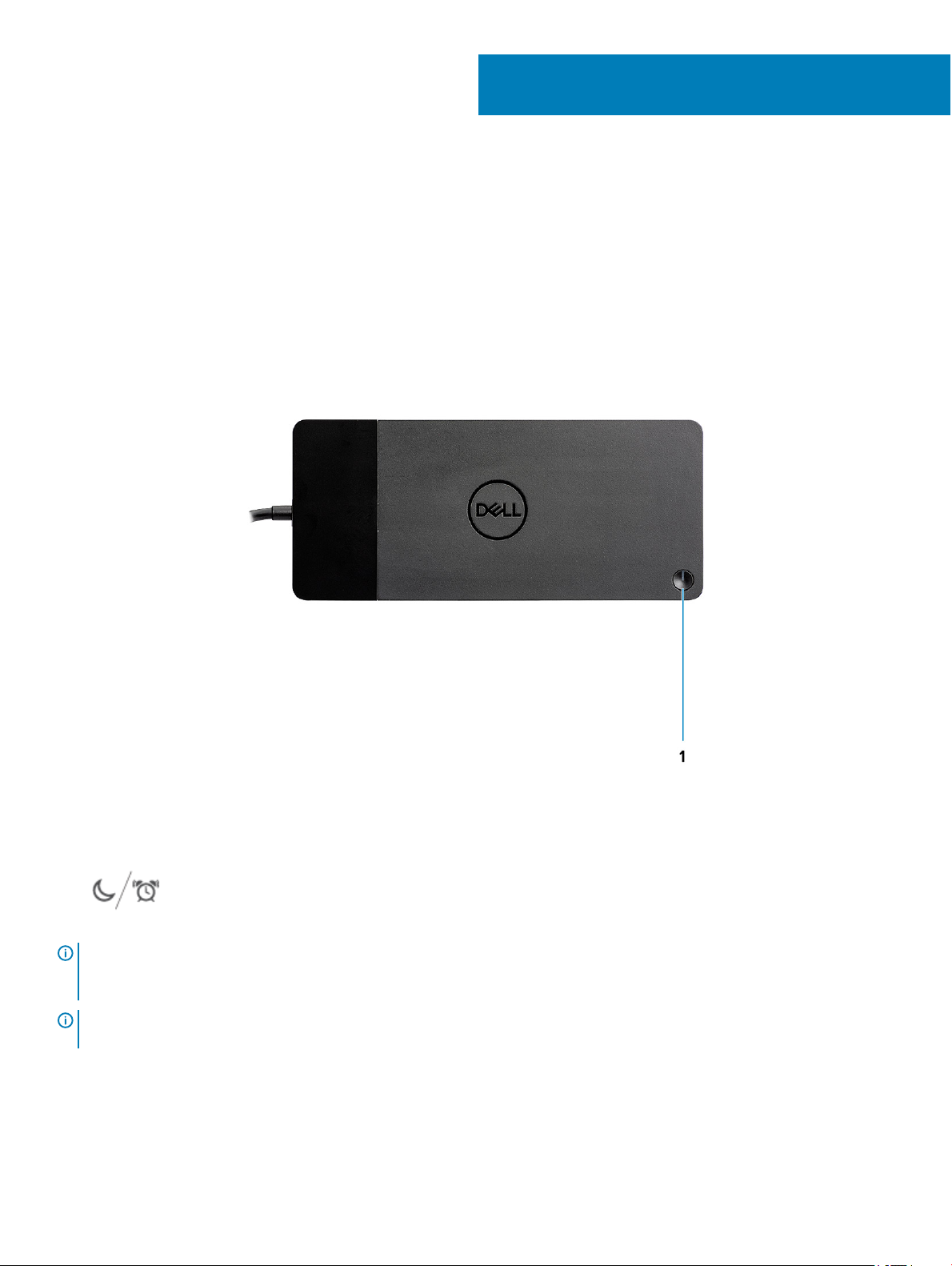
4
Визначення деталей і функцій
Малюнок 1. Вид зверху
1 Кнопка переходу в режим сну/виходу з режиму сну/живлення
ПРИМІТКА: Кнопка док-станції дублює кнопку живлення системи. Якщо підключити док-станцію Dell Thunderbolt
WD19TB до підтримуваних комп’ютерів Dell, кнопка док-станції працює як кнопка живлення комп'ютера, і ви
можете нею вмикати, переводити в режим сну чи примусово вимикати комп’ютер.
ПРИМІТКА: Кнопка док-станції не працює при підключенні до непідтримуваних комп’ютерів Dell чи до
комп’ютерів інших компаній.
8 Визначення деталей і функцій
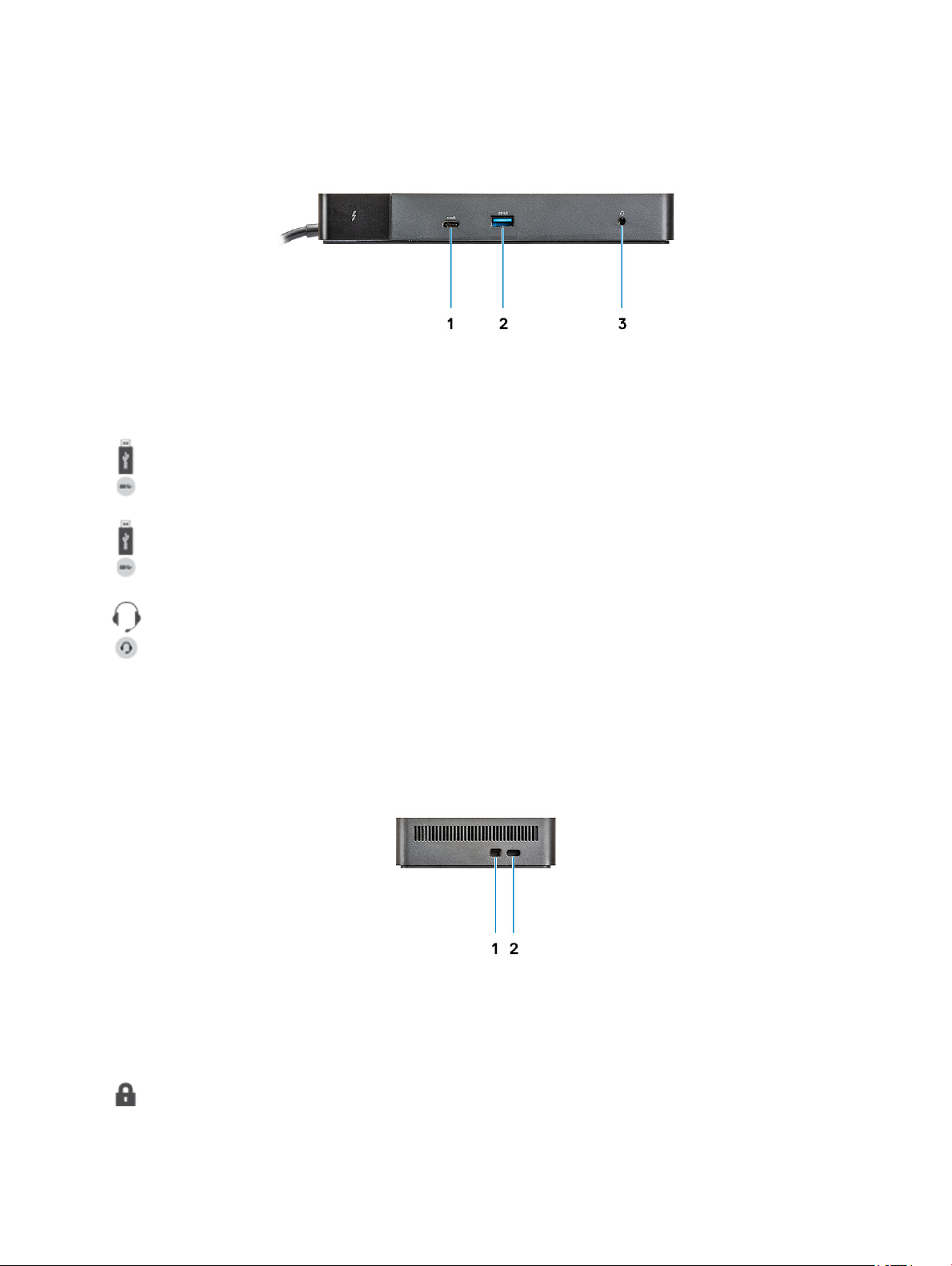
Малюнок 2. Вид спереду
1 Порт USB 3.1 Gen1/Gen2 Type-C
2 Порт USB 3.1 Gen1 з підтримкою PowerShare
3 Порт гарнітури
Малюнок 3. Вид зліва
1 Гніздо клиновидного замка
Визначення деталей і функцій 9
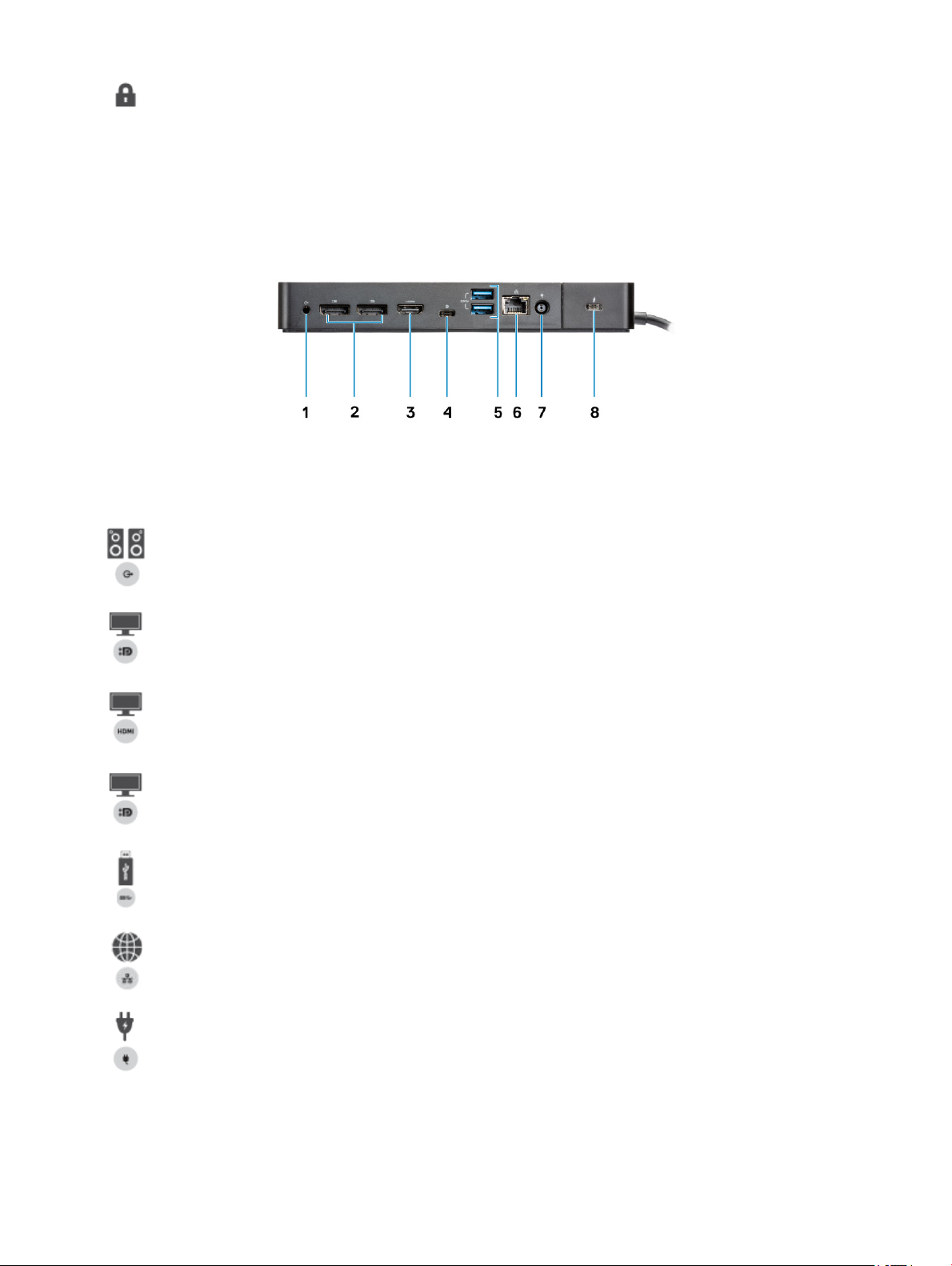
2 Гніздо кенсінгтонського замка
Малюнок 4. Вид ззаду
1 Порт лінійного виходу
2 Порт DisplayPort 1.4 (2)
3 Порт HDMI2.0
4 Порт USB 3.1 Gen1/Gen2 Type-C з підтримкою DisplayPort 1.4
5 Порт USB 3.1 Gen1 (2)
6 Мережевий роз’єм (RJ-45)
7 Роз’єм живлення
10 Визначення деталей і функцій

8 Type-C з підтримкою Thunderbolt 3 (підключений до хосту Thunderbolt 3 )/ порт Type-C USB2.0 (підключений до
іншого ніж Thunderbolt хосту).
Малюнок 5. Вид знизу
1 Сервісна мітка
Визначення деталей і функцій 11
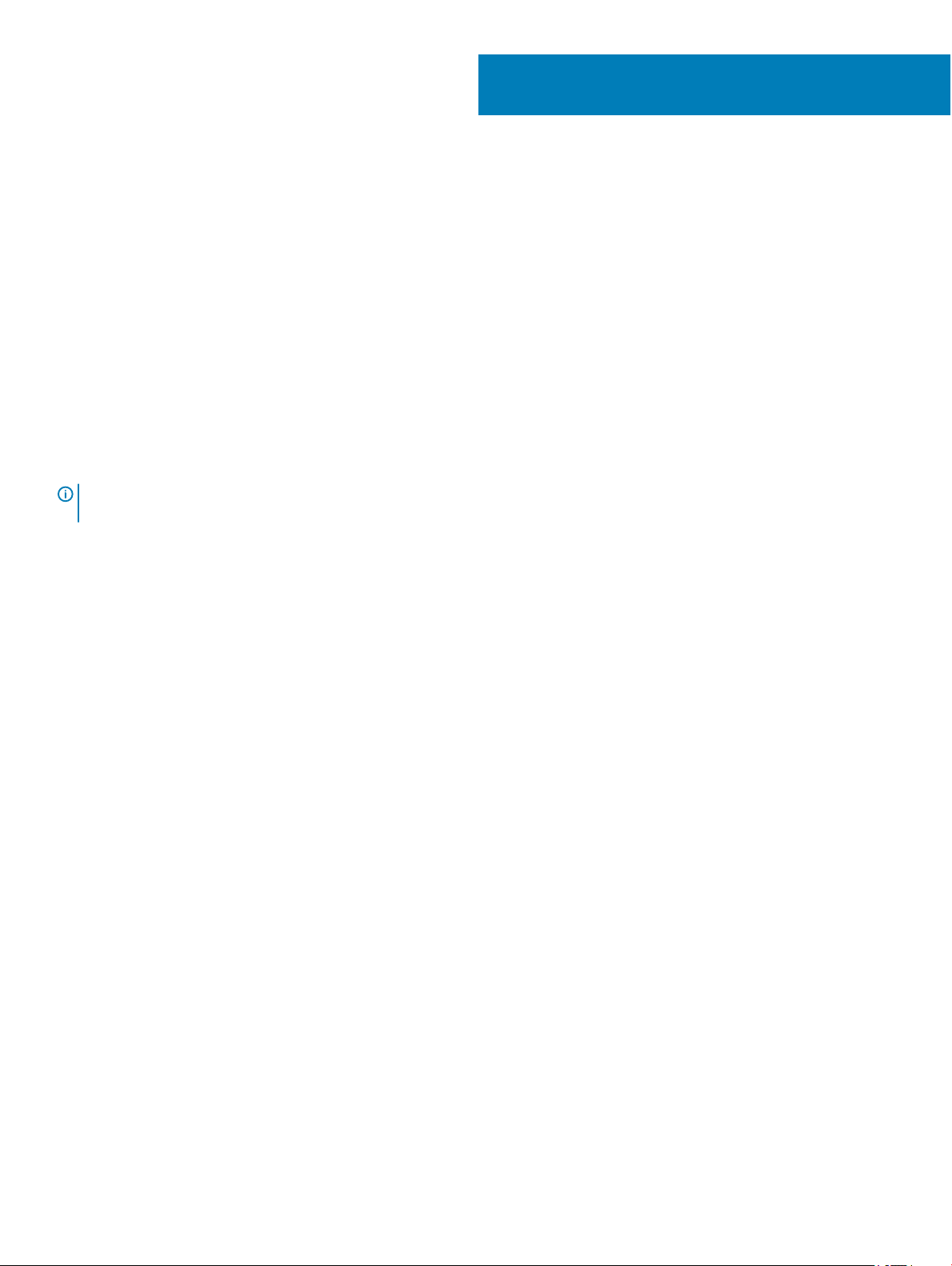
5
Важлива інформація
Перш ніж користуватися док-станцією, оновіть BIOS комп’ютера та драйвери док-станції Dell Thunderbolt до останньої версії
на сторінці www.dell.com/support. Через старіші версії BIOS і драйверів комп’ютер може не розпізнати док-станцію, або вона
може працювати неналежним чином.
Dell радить скористатися вказаними нижче програмами, щоб автоматизувати встановлення оновлень BIOS, мікропрограми,
драйверів та інших важливих оновлень конкретно для вашого комп’ютера й док-станції:
• Dell | Update — лише для систем Dell XPS, Inspiron і Vostro.
• Dell Command | Update — для систем Dell Latitude, Dell Precision і XPS.
Ці програми можна завантажити на сайті www.dell.com/support на сторінці «Драйвери та матеріали для завантаження» для
вашого продукту
Виберіть тип системи зі списку або введіть мітку обслуговування, щоб отримати правильну версію для вашого комп’ютера.
ПРИМІТКА: Щоб програма Dell Update почала оновлення програмного забезпечення в системі хосту, док-станцію
Dell WD19TB потрібно підключити до комп’ютера.
Програма Dell Command I Update підтримується на ноутбуках Dell Precision, XPS і Latitude. Також Dell радить установлювати
BIOS, мікропрограму та драйвери по черзі у вказаному порядку для оптимальної продуктивності.
У списку Вибрати продукт знайдіть назву моделі системи або введіть мітку обслуговування для пошуку на сторінці
Драйвери та матеріали для завантаження веб-сайту служби підтримки Dell (www.dell.com/support). Заповніть поле
Операційна система, щоб переглянути всі доступні оновлення для вашої системи.
• Установіть останню версію базової системи введення-виведення (BIOS). Її можна знайти в розділі «BIOS».
• Установіть найновіший драйвер контролера Intel Thunderbolt. Це можна зробити в розділі «Набір мікросхем».
• Установіть останнє оновлення мікропрограми Intel Thunderbolt 3. Це можна зробити в розділі «Набір мікросхем».
• Установіть найновіший графічний драйвер Intel HD/nVIDIA/AMD. Його можна знайти в розділі «Відео».
• Установіть найновіший драйвер контролера Realtek USB GBE Ethernet для док-станції Dell Thunderbolt. Його можна
знайти в розділі «Док-станції та стійки».
• Установіть найновіший драйвер аудіо Realtek USB для док-станції Dell Thunderbolt. Його можна знайти в розділі «Док-
станції та стійки».
• Перезапустіть систему.
• Коли оновлення програмного забезпечення завершиться, перед використанням підключіть до док-станції Dell WD19TB
зарядний пристрій, а потім під’єднайте кабель Thunderbolt 3 (Type-C) до комп’ютера.
12 Важлива інформація
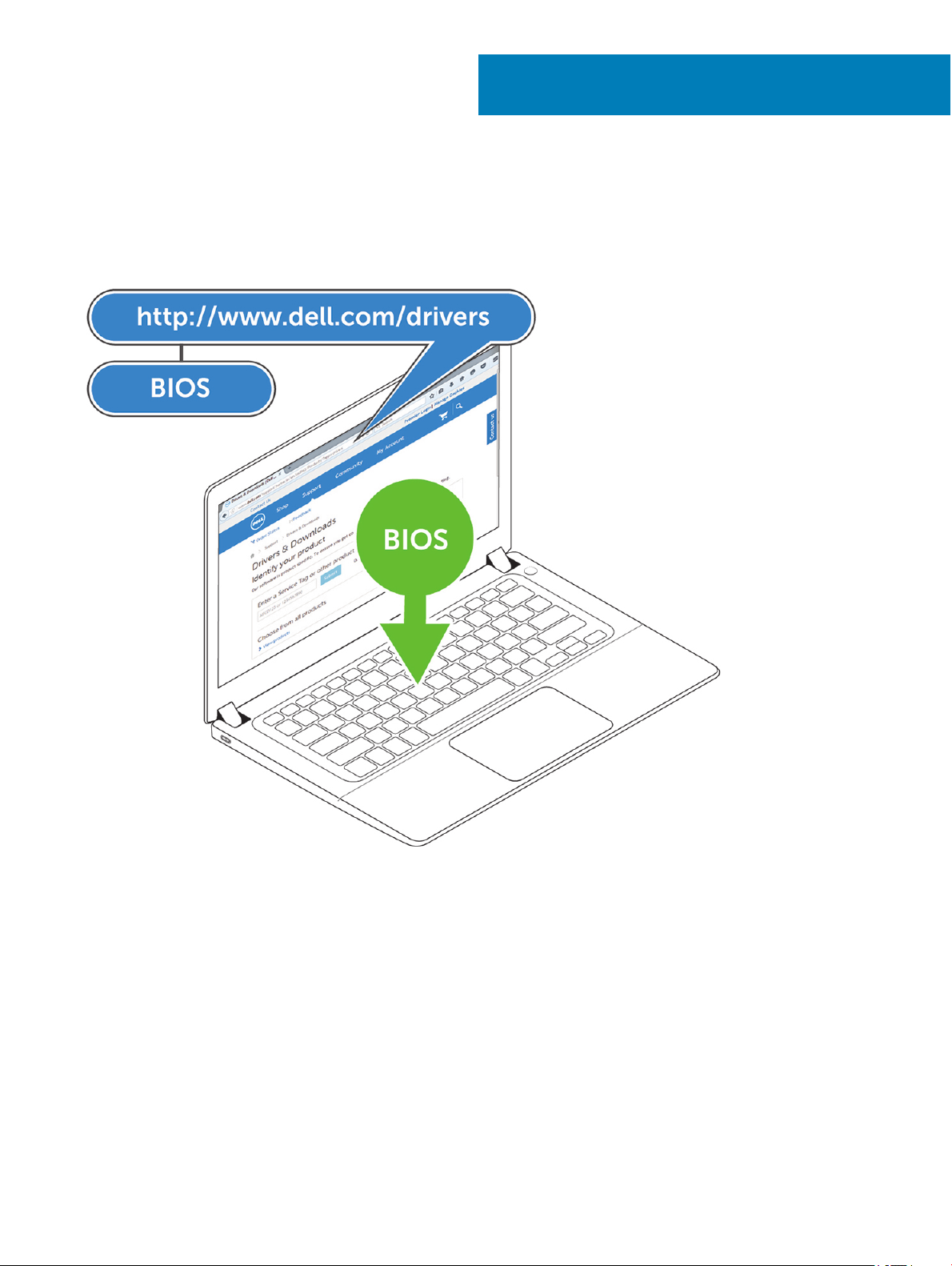
Швидке завантаження програмного
забезпечення
1 Оновіть BIOS, відеокарту та драйвери системи на сторінці www.dell.com/support/drivers.
6
Швидке завантаження програмного забезпечення 13
